
สารบัญ:
- ขั้นตอนที่ 1: รายการวัสดุ
- ขั้นตอนที่ 2: การสร้าง PCBs ของแก้ว
- ขั้นตอนที่ 3: LED บัดกรี
- ขั้นตอนที่ 4: เตรียม PCB ด้านล่าง
- ขั้นตอนที่ 5: แนบ Glass PCBs
- ขั้นตอนที่ 6: ประกอบอุปกรณ์อิเล็กทรอนิกส์
- ขั้นตอนที่ 7: อัปโหลดรหัส
- ขั้นตอนที่ 8: การคัดเลือกนักแสดง
- ขั้นตอนที่ 9: การขัดเงา
- ขั้นตอนที่ 10: ติดตั้งเข้ากับที่อยู่อาศัย
- ขั้นตอนที่ 11: Cube เสร็จแล้ว
- ผู้เขียน John Day [email protected].
- Public 2024-01-30 13:07.
- แก้ไขล่าสุด 2025-01-23 15:12.



โปรเจ็กต์นี้เป็นความต่อเนื่องของ DotStar LED Cube ของฉัน โดยที่ฉันใช้ LED SMD ที่ต่อกับ PCB ที่เป็นแก้ว หลังจากทำโปรเจ็กต์นี้เสร็จได้ไม่นาน ฉันได้พบกับทราย LED แบบเคลื่อนไหวโดย Adafruit ซึ่งใช้มาตรความเร่งและเมทริกซ์ LED เพื่อจำลองการเคลื่อนที่ของเม็ดทราย ฉันคิดว่าจะเป็นความคิดที่ดีที่จะขยายโปรเจ็กต์นี้ไปสู่มิติที่สามโดยเพียงแค่สร้างลูกบาศก์ LED รุ่นที่ใหญ่กว่าของฉันที่จับคู่กับมาตรความเร่ง ฉันยังต้องการลองหล่อลูกบาศก์ด้วยอีพอกซีเรซิน
หากคุณต้องการดูคิวบ์ที่ใช้งานจริง ให้เลื่อนลงมาจนสุดที่วิดีโอ
ขั้นตอนที่ 1: รายการวัสดุ

รายการต่อไปนี้รวมถึงวัสดุที่จำเป็นในการสร้างลูกบาศก์ตามที่แสดงในภาพ
- ไฟ LED SK6805-2427 จำนวน 144 ชิ้น (เช่น aliexpress)
- สไลด์ไมโครสโคป (เช่น amazon.de)
- เทปทองแดง (0.035 x 30 มม.) (เช่น ebay.de)
- ชุดพื้นฐาน TinyDuino - รุ่นลิเธียม
- โมดูลมาตรความเร่ง (เช่น ASD2511-R-A TinyShield หรือ GY-521)
- PCB ต้นแบบ (30 x 70 มม.) (เช่น amazon.de)
- เรซินหล่อใส (เช่น conrad.de หรือ amazon.de)
- ตัวเรือนพิมพ์ 3 มิติ
วัสดุและเครื่องมือเพิ่มเติมที่จำเป็นสำหรับการก่อสร้าง
- หัวแร้งลมร้อน
- หัวแร้งธรรมดาที่มีปลายละเอียด
- เครื่องพิมพ์ 3 มิติ
- เลเซอร์ปริ้นเตอร์
- ขั้วต่อดูปองท์
- ลวดเส้นเล็ก
- หมุดส่วนหัว PCB
- วางประสานอุณหภูมิต่ำ
- PCB etchant (เช่น เฟอร์ริกคลอไรด์)
- กาวยูวีบ่มสำหรับแก้วโลหะ (เช่น NO61)
- กาวเอนกประสงค์ (เช่น UHU Hart)
- กาวซิลิโคน
- กระดาษถ่ายโอนหมึก
- อะซิโตน
ขั้นตอนที่ 2: การสร้าง PCBs ของแก้ว



กระบวนการนี้อธิบายไว้อย่างละเอียดแล้วในคำสั่งก่อนหน้าของ DotStar LED Cube ของฉัน ดังนั้น ฉันจะทำตามขั้นตอนสั้นๆ
- ตัดสไลด์ไมโครโซปเป็นชิ้นยาว 50.8 มม. ฉันได้พิมพ์ 3D จิ๊กเพื่อช่วยให้ฉันได้ความยาวที่เหมาะสม (ดูไฟล์.stl ที่แนบมา) คุณจะต้องมี 4 สไลด์ ฉันแนะนำให้ทำ 6 ถึง 8 ชิ้น
- กาวฟอยล์ทองแดงลงบนพื้นผิวแก้ว ฉันใช้กาวบ่ม UV NO61
- พิมพ์ pdf ที่แนบมาด้วยการออกแบบ PCB ลงบนกระดาษถ่ายโอนโทนเนอร์โดยใช้เครื่องพิมพ์เลเซอร์ หลังจากนั้นก็ตัดออกทีละชิ้น
- โอนการออกแบบ PCB ลงบนทองแดงหุ้ม ฉันใช้เครื่องเคลือบบัตรเพื่อการนี้
- แกะทองแดงออกโดยใช้เช่น เฟอริกคลอไรด์
- ถอดผงหมึกออกโดยใช้อะซิโตน
ขั้นตอนที่ 3: LED บัดกรี

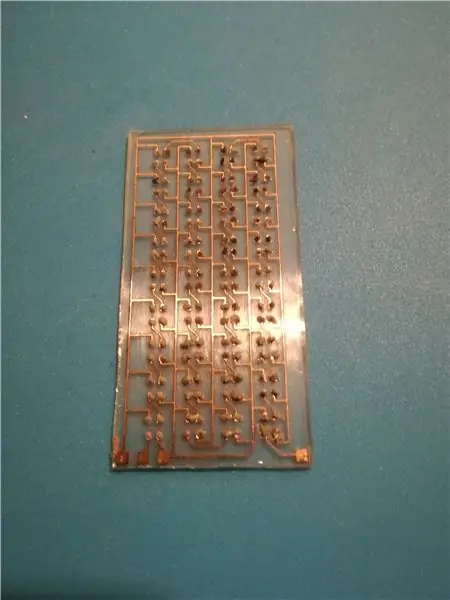
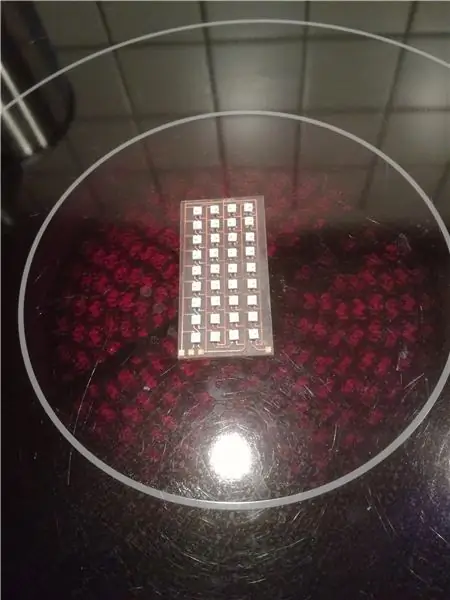
ในคิวบ์ DotStar LED ของฉัน ฉันใช้ไฟ LED APA102-2020 และแผนคือการใช้ไฟ LED ประเภทเดียวกันในโครงการนี้ อย่างไรก็ตาม เนื่องจากระยะห่างเพียงเล็กน้อยระหว่างแผ่นแต่ละแผ่นของ LED จึงเป็นเรื่องง่ายมากที่จะสร้างสะพานบัดกรี สิ่งนี้บังคับให้ฉันประสาน LED ทุกอันด้วยมือและฉันก็ทำสิ่งเดียวกันในโปรเจ็กต์นี้ น่าเสียดายที่เมื่อผมทำโปรเจ็กต์เสร็จในทันใด ก็มีสะพานประสานหรือหน้าสัมผัสที่ไม่ดีปรากฏขึ้น ซึ่งทำให้ฉันต้องถอดประกอบทุกอย่างอีกครั้ง จากนั้นฉันตัดสินใจย้ายไปใช้ไฟ LED SK6805-2427 ที่ใหญ่กว่าเล็กน้อย ซึ่งมีเลย์เอาต์ของแพดที่แตกต่างกันซึ่งทำให้บัดกรีได้ง่ายขึ้นมาก
ฉันปิดแผ่นอิเล็กโทรดทั้งหมดด้วยการวางประสานที่หลอมละลายต่ำแล้ววางไฟ LED ไว้ด้านบน ดูแลทิศทางที่ถูกต้องของ LED โดยอ้างอิงจากแผนผังที่แนบมา หลังจากนั้นฉันวาง PCB ลงบนจานร้อนในครัวของเราแล้วอุ่นให้ร้อนจนบัดกรีละลาย การทำงานนี้เงียบดี และฉันต้องทำใหม่เพียงเล็กน้อยกับหัวแร้งลมร้อนของฉัน ในการทดสอบเมทริกซ์ LED ฉันใช้ Arduino Nano ที่รันตัวอย่าง Adafruit NeoPixel strandtest และเชื่อมต่อกับเมทริกซ์โดยใช้สายดูปองท์
ขั้นตอนที่ 4: เตรียม PCB ด้านล่าง


สำหรับ PCB ด้านล่าง ฉันตัดชิ้นส่วนขนาด 30 x 30 มม. จากบอร์ดต้นแบบ จากนั้นฉันก็บัดกรีส่วนหัวของพินไปที่ซึ่ง PCB ของแก้วจะเชื่อมต่อในภายหลัง หมุด VCC และ GND เชื่อมต่อกันโดยใช้ลวดทองแดงสีเงินชิ้นเล็กๆ จากนั้นฉันก็ปิดผนึกรูที่เหลือทั้งหมดด้วยการบัดกรี เพราะไม่เช่นนั้น อีพอกซีเรซินจะซึมผ่านระหว่างกระบวนการหล่อ
ขั้นตอนที่ 5: แนบ Glass PCBs



ในการติดเมทริกซ์ LED เข้ากับ PCB ด้านล่าง ฉันใช้กาวบ่ม UV อีกครั้ง แต่มีความหนืดสูงกว่า (NO68) สำหรับการจัดตำแหน่งที่ถูกต้อง ฉันใช้จิ๊กที่พิมพ์ 3 มิติ (ดูไฟล์.stl ที่แนบมา) หลังจากการติดกาว PCB ที่เป็นแก้วยังคงสั่นอยู่เล็กน้อย แต่จะมีความแข็งมากขึ้นหลังจากบัดกรีที่ส่วนหัวของพิน สำหรับสิ่งนี้ฉันเพิ่งใช้หัวแร้งธรรมดาและหัวแร้งธรรมดา เป็นความคิดที่ดีที่จะทดสอบทุกเมทริกซ์หลังจากการบัดกรี การเชื่อมต่อระหว่าง Din และ Dout ของเมทริกซ์แต่ละตัวถูกสร้างขึ้นด้วยสาย Dupont ที่เชื่อมต่อกับส่วนหัวของพินที่ด้านล่าง
ขั้นตอนที่ 6: ประกอบอุปกรณ์อิเล็กทรอนิกส์
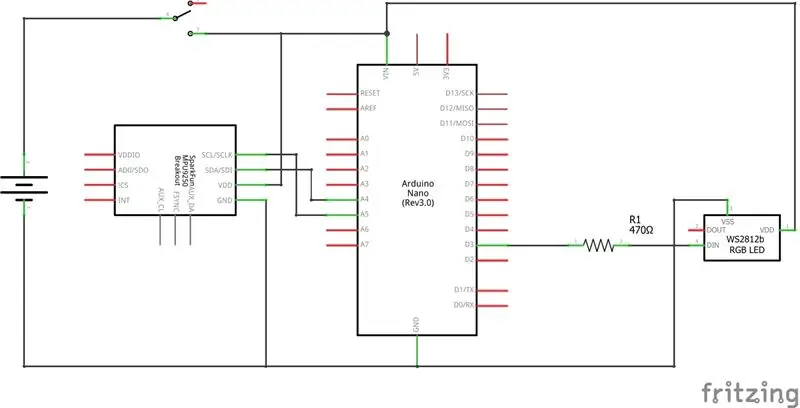
เนื่องจากฉันต้องการทำให้ขนาดของตัวเครื่องเล็กที่สุดเท่าที่จะเป็นไปได้ ฉันจึงไม่ต้องการใช้ Arduino Nano หรือ Micro แบบปกติ ลูกบาศก์ LED ขนาด 1/2 นี้ในตอนที่ 49 ทำให้ฉันรู้จักบอร์ด TinyDuino ซึ่งดูสมบูรณ์แบบสำหรับโปรเจ็กต์นี้ ฉันได้ชุดอุปกรณ์พื้นฐานซึ่งรวมถึงบอร์ดโปรเซสเซอร์ แผงป้องกัน USB สำหรับการเขียนโปรแกรม บอร์ดโปรโตสำหรับการเชื่อมต่อภายนอก และ แบตเตอรี่ LiPo แบบชาร์จไฟได้ขนาดเล็ก เมื่อมองย้อนกลับไป ฉันควรซื้อแผงป้องกันความเร่งแบบ 3 แกนที่มีให้แทนการใช้โมดูล GY-521 ซึ่งฉันยังคงนอนอยู่รอบ ๆ ตัว สิ่งนี้จะทำให้ cicuit มีขนาดกะทัดรัดยิ่งขึ้นและลดขนาดที่จำเป็น ของตัวเครื่อง แผนผังสำหรับบิลด์นี้ค่อนข้างง่ายและแนบด้านล่าง ฉันได้ทำการดัดแปลงบอร์ดโปรเซสเซอร์ TinyDuino โดยที่ฉันเพิ่มสวิตช์ภายนอกหลังแบตเตอรี่ บอร์ดโปรเซสเซอร์มีสวิตช์อยู่แล้ว แต่มันสั้นไป พอดีกับตัวเครื่อง การเชื่อมต่อกับบอร์ดโปรโตและโมดูล GY-521 ซึ่งใช้หัวเข็มหมุดซึ่งไม่อนุญาตให้มีการออกแบบที่กะทัดรัดที่สุดแต่ให้ความยืดหยุ่นมากกว่าการบัดกรีสายไฟโดยตรง T ความยาวของสายไฟ/หมุดที่ด้านล่างของบอร์ดโปรโตควรสั้นที่สุดเท่าที่จะทำได้ ไม่เช่นนั้นคุณจะไม่สามารถเสียบเข้ากับด้านบนของบอร์ดโปรเซสเซอร์ได้อีกต่อไป
ขั้นตอนที่ 7: อัปโหลดรหัส
หลังจากที่คุณประกอบอุปกรณ์อิเล็กทรอนิกส์แล้ว คุณสามารถอัปโหลดโค้ดที่แนบมาและทดสอบว่าทุกอย่างใช้งานได้ โค้ดประกอบด้วยแอนิเมชั่นต่อไปนี้ซึ่งสามารถทำซ้ำได้โดยการเขย่าตัวตรวจวัดความเร่ง
- Rainbow: แอนิเมชั่นสายรุ้งจากไลบรารี FastLED
- Digital Sand: นี่คือส่วนขยายของโค้ดทราย LED แบบเคลื่อนไหวของ Adafruits เป็นสามมิติ พิกเซล LED จะเคลื่อนที่ตามค่าที่อ่านได้จากมาตรความเร่ง
- ฝน: พิกเซลตกลงมาจากบนลงล่างตามความเอียงที่วัดโดยมาตรความเร่ง
- Confetti: จุดสีแบบสุ่มที่กะพริบและจางลงอย่างราบรื่นจากไลบรารี FastLED
ขั้นตอนที่ 8: การคัดเลือกนักแสดง




ถึงเวลาหล่อเมทริกซ์ LED ให้เป็นเรซินแล้ว ตามที่แนะนำในความคิดเห็นในงานสร้างครั้งก่อนของฉัน คงจะดีถ้าดัชนีการหักเหของแสงของเรซินและแก้วเข้ากันเพื่อให้กระจกมองไม่เห็น เมื่อพิจารณาจากดัชนีการหักเหของแสงของส่วนประกอบทั้งสองของเรซิน ฉันคิดว่านี่อาจเป็นไปได้โดยการเปลี่ยนอัตราส่วนการผสมของทั้งสองเล็กน้อย อย่างไรก็ตาม หลังจากทำการทดสอบ ฉันพบว่าฉันไม่สามารถเปลี่ยนดัชนีการหักเหของแสงได้อย่างเห็นได้ชัดโดยไม่ทำลายความแข็งของเรซิน มันไม่ได้แย่เกินไปเพราะกระจกมองเห็นได้เพียงเล็กน้อยเท่านั้น และสุดท้ายฉันก็ตั้งใจที่จะทำให้พื้นผิวของเรซินหยาบขึ้นอยู่ดี สิ่งสำคัญคือต้องหาวัสดุที่เหมาะสมซึ่งสามารถใช้เป็นแม่พิมพ์ได้ ฉันกำลังอ่านเกี่ยวกับความยากลำบากในการถอดแม่พิมพ์หลังจากหล่อในโครงการที่คล้ายกัน เช่น ลูกบาศก์เรซินของ lonesoulsurfer หลังจากทดลองด้วยตัวเองไม่สำเร็จ ฉันพบว่าวิธีที่ดีที่สุดคือการพิมพ์แม่พิมพ์ 3 มิติ แล้วเคลือบด้วยซิลิโคนซีลแลนท์ ฉันเพิ่งพิมพ์ชั้นเดียวของกล่องขนาด 30 x 30 x 60 มม. โดยใช้การตั้งค่า "spiralize outer contour" ใน Cura (แนบไฟล์.stl) เคลือบด้วยซิลิโคนชั้นบางๆ ด้านใน ทำให้แม่พิมพ์ถอดออกได้ง่ายในภายหลัง แม่พิมพ์ถูกแนบกับ PCB ด้านล่างโดยใช้กาวซิลิโคน ตรวจสอบให้แน่ใจว่าไม่มีรู เพราะแน่นอนว่าเรซินจะซึมผ่านและฟองอากาศจะก่อตัวในเรซินด้วย น่าเสียดายที่ฉันมีรอยรั่วเล็กน้อย ซึ่งฉันเชื่อว่ามีส่วนทำให้เกิดฟองอากาศเล็กๆ ที่ก่อตัวขึ้นใกล้กับผนังของแม่พิมพ์
ขั้นตอนที่ 9: การขัดเงา


หลังจากถอดแม่พิมพ์ คุณสามารถทำให้ลูกบาศก์ดูชัดเจนมากเนื่องจากพื้นผิวเคลือบซิลิโคนเรียบของแม่พิมพ์ อย่างไรก็ตาม มีความผิดปกติบางประการเนื่องจากความหนาของชั้นซิลิโคนแปรผัน นอกจากนี้พื้นผิวด้านบนโค้งไปทางขอบเนื่องจากการยึดเกาะ ดังนั้นฉันจึงขัดเกลารูปร่างด้วยการขัดแบบเปียกโดยใช้กระดาษทรายกรวด 240 เม็ด เดิมที แผนของฉันคือการขัดใหม่ทุกอย่างโดยเปลี่ยนไปใช้เม็ดมีดที่ละเอียดกว่า แต่สุดท้ายแล้ว ฉันตัดสินใจว่าลูกบาศก์จะดูดีกว่าด้วยพื้นผิวที่ขรุขระ ดังนั้นฉันจึงใช้เม็ดทราย 600 เม็ดเสร็จ
ขั้นตอนที่ 10: ติดตั้งเข้ากับที่อยู่อาศัย



ตัวเครื่องสำหรับอุปกรณ์อิเล็กทรอนิกส์ได้รับการออกแบบด้วย Autodesk Fusion 360 แล้วจึงพิมพ์แบบ 3 มิติ ฉันเพิ่มรูสี่เหลี่ยมที่ผนังสำหรับสวิตช์และรูบางส่วนที่ด้านหลังเพื่อยึดโมดูล GY-521 โดยใช้สกรู M3 บอร์ดโปรเซสเซอร์ TinyDuino ถูกต่อเข้ากับเพลทด้านล่าง จากนั้นจึงยึดเข้ากับตัวเรือนโดยใช้สกรู M2.2 ตอนแรกฉันติดตั้งสวิตช์เข้าไปในตัวเรือนโดยใช้กาวร้อน จากนั้นจึงติดตั้งโมดูล GY-521 หลังจากนั้นก็ใส่โปรโตบอร์ดและแบตเตอรี่อย่างระมัดระวัง เมทริกซ์ LED ถูกต่อเข้ากับบอร์ดโปรโตโดยใช้คอนเน็กเตอร์ Dupont และสามารถเสียบบอร์ดโปรเซสเซอร์ได้จากด้านล่าง ในที่สุดฉันก็ติด PCB ด้านล่างของเมทริกซ์ LED เข้ากับตัวเรือนโดยใช้กาวเอนกประสงค์ (UHU Hart)
ขั้นตอนที่ 11: Cube เสร็จแล้ว


ในที่สุดคิวบ์ก็เสร็จสิ้นและคุณสามารถเพลิดเพลินกับการแสดงแสงสี ชำระเงินวิดีโอของคิวบ์เคลื่อนไหว
แนะนำ:
Digital AC Dimmer อันทรงพลังโดยใช้ STM32: 15 ขั้นตอน (พร้อมรูปภาพ)

Digital AC Dimmer อันทรงพลังโดยใช้ STM32: โดย Hesam Moshiri, [email protected] โหลดสดกับเรา! เพราะมันมีอยู่ทุกหนทุกแห่งรอบตัวเราและอย่างน้อยเครื่องใช้ในบ้านก็มาพร้อมกับแหล่งจ่ายไฟหลัก อุปกรณ์อุตสาหกรรมหลายประเภทยังใช้ไฟฟ้ากระแสสลับแบบเฟสเดียว 220V-AC
วิธีฉีก Digital Caliper และ Digital Caliper ทำงานอย่างไร: 4 ขั้นตอน

วิธีการฉีก Digital Caliper และ Digital Caliper ทำงานอย่างไร: หลายคนรู้วิธีใช้เครื่องวัดเส้นผ่าศูนย์กลางเพื่อการวัด บทช่วยสอนนี้จะสอนวิธีฉีกคาลิปเปอร์ดิจิตอลและคำอธิบายว่าคาลิปเปอร์ดิจิตอลทำงานอย่างไร
RIMOSA: Sand Stop Motion Animation: 9 ขั้นตอน

RIMOSA: Sand Stop Motion Animation: จัดหาอุปกรณ์ของคุณ: ก.) อุปกรณ์ที่มีแอพแอนิเมชั่นสต็อปโมชั่นที่ดาวน์โหลดมา (เราใช้ I-pod และกำลังใช้ StopMotion Studio เป็นการดาวน์โหลดฟรี)b.) ขาตั้งกล้องพร้อมอุปกรณ์ สิ่งที่แนบมา c.) ขนาดแปรงต่างๆ (1/4 ในแปรงแบนจะ inval
Claqueta Digital Con Arduino (Digital Clapperboard พร้อม Arduino): 7 ขั้นตอน

Claqueta Digital Con Arduino (Digital Clapperboard With Arduino): Crea tu propia claqueta digital, también puedes convertir una claqueta no digital en una, utilizando Arduino.MATERIALES Display de 7 segmentos MAX7219 de 8 digitos compatible con arduino.Modulo de Reloj RTC model DS3231 compatible กับ arduino.Arduin
4 ขั้นตอน Digital Sequencer: 19 ขั้นตอน (พร้อมรูปภาพ)

4 ขั้นตอน Digital Sequencer: CPE 133, Cal Poly San Luis Obispo ผู้สร้างโปรเจ็กต์: Jayson Johnston และ Bjorn Nelson ในอุตสาหกรรมเพลงในปัจจุบัน ซึ่งเป็นหนึ่งใน “instruments” เป็นเครื่องสังเคราะห์เสียงดิจิตอล ดนตรีทุกประเภท ตั้งแต่ฮิปฮอป ป๊อป และอีฟ
